Microsoft Virtual PC kunt u meer dan een besturingssysteem tegelijk te gebruiken op een Windows-pc. Dit is een geweldige manier om de belangrijkste besturingssysteem van de computer (de "host") veilig te houden. Er zijn ook vele andere toepassingen.
Stappen
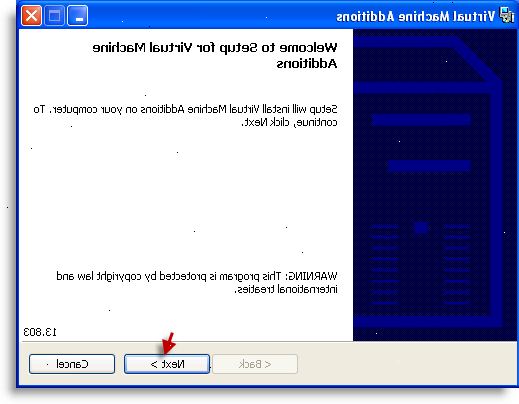
- 1Download Microsoft Virtual PC uit de website van Microsoft.
- 2Installeer het programma. Opmerking: U moet Windows XP of hoger. Echter, het programma nog steeds kan mogelijk draaien op oudere systemen.
- 3Zodra u het programma start, moet u vragen om een virtuele machine te maken. Zo niet, dan klikt u op de "Nieuw..." button.
- 4Klik op het creëren van een virtuele machine-knop en klik op volgende.
- 5Typ een naam voor het apparaat (bijvoorbeeld het besturingssysteem dat u gaat installeren). Klik op volgende.
- 6Selecteer het besturingssysteem dat u gaat installeren. (Dit stelt de aanbevolen specs voor uw virtuele machine) Als het besturingssysteem die u gaat installeren, is er niet, klik dan op "Andere".
- 7Afhankelijk van het besturingssysteem dat u gebruikt, kunt u de hoeveelheid RAM die zij zal gebruiken aan te passen. Onthoud: Kies niet meer RAM dan je echte computer. De belangrijkste besturingssysteem is nog te lopen. Bijvoorbeeld, als je 1 GB (1024 MB) van echte RAM, kunt u het virtuele geheugen te zijn 256 MB. En ook, sommige oudere besturingssystemen ondersteunen geen RAM meer dan 512 MB. Dus het is gewoon een verspilling om meer dan wat dat besturingssysteem ondersteunt.
- 8Klik op "een nieuwe virtuele harde schijf" en klik op volgende. Nu krijg je te kiezen waar de Virtual Hard Disk gezet. Meestal is de standaard is prima. Ook de grootte van uw harde schijf in megabytes (1024 Megabytes = 1 Gigabyte).
- 9Voltooi de wizard. Je moet iets nieuws in de Virtual PC doos Console te zien. Het moet uw virtuele pc.
- 10Klik erop en klik op "start". U moet een bos van regels tekst, vergelijkbaar met de lijnen die je ziet wanneer je voor het eerst opstarten van de computer zien.
- 11Plaats de installatieschijf voor uw besturingssysteem.
- 12Volg de aanwijzingen op de installatie schijf voor uw besturingssysteem. (Als je vervelen terwijl het installeren, en je kunt de muis niet bewegen uit de ramen, houdt u de rechter Alt-toets ingedrukt en sleep deze uit de doos van het besturingssysteem. Of heeft de rechter Alt-toets ingedrukt en druk op Enter. De installatie zal blijven gaan als normaal.)
- 13Als dit goed wordt gedaan, moet de installatie vlot te laten verlopen. Als het u vraagt om de computer opnieuw op te starten, houdt u de rechter Alt-toets ingedrukt en druk op R. Als het virtuele systeem vraagt om de echte computer opnieuw op te starten, net herstart het virtuele systeem, niet. Het systeem moet opstarten net zoals u het gebruik als een echte computer.
- 14Gefeliciteerd. U uw eerste virtuele systeem. Wat je vervolgens moet doen is geheel aan jou.
Tips
- De 'emulatie' Virtual PC gebruik niet de meeste processortechnologieën emuleren (bepaalde besturingssystemen zoals Linux kan niet worden uitgevoerd)
- Als u de installatie van Windows 95, zal het systeem niet altijd goed te beginnen. Als dit het geval is, blijven opnieuw de virtuele pc tot het begint. (Als je niets doet met de computer terwijl de computer in het opstartscherm, het verhoogt uw kans op succes.)
- Virtual PC is echt geweldig als je ziet als een programma werkt op een oude versie van Windows of alleen om nostalgische redenen, zoals te zien wat een oude versie van Windows was.
- Verkennen! U kunt echt niet verknoeien de belangrijkste besturingssysteem. De gastheer en de gast-systemen zijn volledig van elkaar gescheiden.
- Als het systeem lijkt traag en je een laptop gebruikt, sluit de laptop in aan de macht. Veel laptops verminderen hun snelheid van de processor om de batterij te maximaliseren.
Waarschuwingen
- Ook al heb je niet kan verknoeien het hoofdsysteem, kunt u nog steeds verknoeien de virtuele systeem en moet alles opnieuw te doen.
Dingen die je nodig hebt
- Windows XP of hoger voor het host-besturingssysteem.
- Besturingssysteem installeren schijf / s voor het besturingssysteem / s die je wilt virtualiseren.
